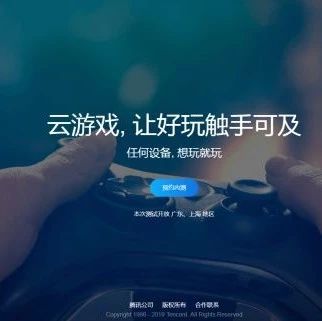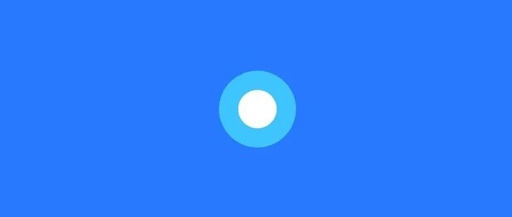手机在线代理服务器在线域名查询
无论是操作系统还是软件程序,都带有网络代理的功能,通过这个功能可以满足在不同环境中的网络使用。但是有些软件程序为了简化设置,将代理功能设置得非常简单,有的甚至直接调用系统的代理功能来操作。这样就会给办公用户的使用带来极大的不便,为了满足办公用户在复杂环境中的操作,其实可以借助专业的代理软件来进行操作。
用户先通过浏览器打开DeProxifier这款专业代理软件程序的官方网址(),下载它的最新版本并进行安装。安装完成后软件会在系统托盘中显示出软件程序的图标,双击软件图标后打开配置窗口,用户就可以开始进行网络代理的配置操作。先在代理软件的窗口点击“代理服务器列表”标签,接下来点击下面的“添加”按钮。
通常软件程序默认只能设置一个代理信息,要想设置其他的代理信息就需要重新进行设置,而DeProxifier允许用户设置多个不同的网络代理。
用户首先在“名称”选项输入一个代理的名称,它主要用于和其他代理之间进行区别。接着在“类型”列表中选择这个代理使用的协议,其中包括常见的http协议、socks5协议等,然后分别在“主机”以及“端口”里面,设置代理使用的IP地址和端口信息(图1)。
为了确保刚刚的设置信息没有问题,可以在“测试主机”中输入一个知名网站的域名,点击“测试”按钮查看是否能成功。如果提示“代理服务器工作正常”,表明刚刚的配置没有问题,直接点击“确定”按钮完成配置操作。接下来再一次点击“添加”按钮,按照类似的方法再设置其他的代理即可。如果提示“无法连接代理服务器”,就需要对刚刚的配置进行重新检查。
所有的代理信息设置完成以后,接下来切换到代理软件中的“进程列表”标签。同样还是点击下面的“添加”按钮,在弹出的对话框中根据自己的需要,对不同的软件程序进行网络代理的设置。比如这里就以最常见的“谷歌浏览器”为例来进行操作,首先在“程序名称”中设置为“GoogleChrome”。接下来点击“详细路径”后面的按钮,选择要使用代理服务器的程序文件。然后在“代理服务器”列表中,选择该软件程序要使用的代理信息(图2)。
软件程序在访问网络的时候,都需要经过域名解析的操作。所以该代理软件在“DNS选项”中为用户提供了两种不同的DNS选择,分别是使用系统设置的DNS以及设定专门的DNS服务器进行操作。所有的设置完成以后点击“确定”按钮返回到主界面,以后用户只需要打开运行谷歌浏览器,就可以使用设定的代理服务来进行上网浏览了(图3)。
小提示:按照同样的方法,用户可以为同一个软件设置另外的代理,这样就可以在不同的环境下快速调用不同的代理,从而减少以前繁琐的设置操作。
1.余额是钱包充值的虚拟货币,按照1:1的比例进行支付金额的抵扣。
2.余额无法直接购买下载,可以购买VIP、付费专栏及课程。
页面地址:http://www.youmibao.com/d/14539/7168.html
- 上一篇: 域名历史记录查询域名的A记录,mx记录,ns记录怎么查看
- 下一篇: 免费主机域名免费域名大家给说说